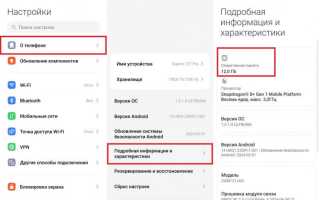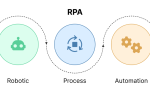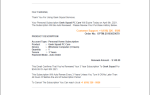В современном мире смартфоны стали неотъемлемой частью нашей жизни, и оперативная память (ОЗУ) играет ключевую роль в их производительности. Знание объема оперативной памяти вашего устройства поможет вам лучше понять его возможности, оптимизировать работу с приложениями и избежать проблем с производительностью. В этой статье мы рассмотрим несколько простых способов, как узнать, сколько оперативной памяти имеет ваш телефон Android, что позволит вам принимать более обоснованные решения при использовании устройства и выборе новых приложений.
Доступ к информации об оперативной памяти в настройках
Приложение «Настройки» на вашем телефоне содержит важную информацию об устройстве. Чтобы проверить оперативную память с помощью настроек, вы можете использовать параметры разработчика на всех телефонах Android или информацию о памяти на устройствах Samsung.
Чтобы получить доступ к параметрам разработчика, выполните следующие действия:
- Откройте приложение «Настройки» и выберите «О телефоне».
- Перейдите к «Информация о программном обеспечении» > «Номер сборки» и нажимайте на него несколько раз, пока не увидите сообщение «Теперь вы разработчик». Этот параметр может немного отличаться для вас в зависимости от телефона, который вы используете.
- Нажмите «Параметры разработчика». На некоторых устройствах вам может потребоваться перейти в «Настройки» > «Система» > «Параметры разработчика».
Теперь вы сможете просмотреть доступную оперативную память на следующем экране. Нажмите «Память», чтобы получить более подробную информацию.

Проверьте, сколько оперативной памяти у вас на телефоне Samsung
Чтобы узнать, сколько оперативной памяти установлено на вашем телефоне Samsung, выполните следующие шаги:
-
Откройте настройки устройства. Найдите иконку «Настройки» на главном экране или в меню приложений. Она обычно выглядит как шестеренка.
-
Перейдите в раздел «О телефоне». Прокрутите вниз и выберите пункт «О телефоне» или «Информация о телефоне». В некоторых моделях этот раздел может находиться в меню «Система».
-
Найдите информацию о памяти. В разделе «О телефоне» вы увидите различные параметры устройства. Найдите пункт, который называется «Память» или «Память и хранилище». Здесь будет указано количество оперативной памяти, установленной на вашем устройстве.
-
Проверьте доступную и используемую память. В этом же разделе вы сможете увидеть, сколько оперативной памяти используется в данный момент, а также сколько свободно. Это поможет вам понять, насколько загружен ваш телефон и достаточно ли у него ресурсов для выполнения задач.
-
Используйте сторонние приложения. Если вы хотите получить более детальную информацию о работе оперативной памяти, вы можете установить специальные приложения из Google Play, такие как «CPU-Z» или «AIDA64». Эти приложения предоставят вам полную информацию о характеристиках вашего устройства, включая объем оперативной памяти и ее использование в реальном времени.
Следуя этим простым шагам, вы сможете легко узнать, сколько оперативной памяти имеет ваш телефон Samsung, и использовать эту информацию для оптимизации работы вашего устройства.
None
Интересные факты
Вот несколько интересных фактов о том, как узнать, сколько оперативной памяти имеет телефон на Android:
-
Встроенные настройки: На большинстве устройств Android можно легко узнать объем оперативной памяти, перейдя в «Настройки» > «О телефоне» > «Память». Это позволяет пользователям быстро получить информацию о доступной и используемой оперативной памяти без необходимости установки дополнительных приложений.
-
Использование сторонних приложений: Существует множество приложений, таких как CPU-Z или AIDA64, которые предоставляют детальную информацию о характеристиках устройства, включая объем оперативной памяти. Эти приложения могут показать не только общий объем, но и информацию о типе памяти и ее скорости.
-
Различия между версиями Android: В зависимости от версии Android и пользовательского интерфейса (например, Samsung One UI, MIUI и т.д.), расположение информации о оперативной памяти может варьироваться. Это делает процесс поиска информации о памяти немного отличающимся на разных устройствах, что может быть интересно для пользователей, исследующих свои телефоны.

Интерпретация информации RAM
Чтобы оптимизировать производительность вашего телефона Android, важно понимать, как эффективно интерпретировать информацию об оперативной памяти.
При изучении информации оперативной памяти следует учитывать два ключевых аспекта. Во-первых, следует обратить внимание на «Используемая оперативная память». Этот показатель указывает объем памяти, который в настоящее время использует операционная система и установленные приложения. Более высокий процент здесь означает, что ваше устройство усерднее справляется с этими задачами.
Второй аспект, который следует учитывать, — это «свободная оперативная память». Эта цифра отражает оставшуюся неиспользованную оперативную память, доступную для запуска новых приложений и задач. Наличие большего количества свободной оперативной памяти обычно делает ваше устройство более отзывчивым.
Пока вы смотрите на используемую оперативную память, мы также рекомендуем определить все приложения, требующие много памяти, которые могут использовать слишком много системных ресурсов. Если вы обнаружите такие приложения, внимательно следите за ними и при необходимости закройте их, чтобы освободить оперативную память для других задач.
В дополнение к этим фундаментальным шагам следует рассмотреть несколько других практических методов управления памятью Android. Это включает в себя регулярную очистку ненужных процессов, удаление или отключение приложений, которые вы редко используете, а также, если ваше устройство поддерживает это, добавление дополнительной оперативной памяти на ваше устройство Android с помощью карты microSD.
Узнайте лучше свой телефон
Знание объема оперативной памяти вашего телефона — это только начало. Чтобы максимально использовать возможности вашего устройства, стоит обратить внимание на несколько дополнительных аспектов.
Во-первых, важно понимать, как оперативная память влияет на производительность вашего телефона в повседневной жизни. Чем больше ОЗУ, тем больше приложений может быть запущено одновременно без заметного замедления работы устройства. Если вы часто используете ресурсоемкие приложения, такие как игры или программы для редактирования видео, наличие достаточного объема оперативной памяти станет решающим фактором для комфортного использования.
Во-вторых, стоит обратить внимание на версию операционной системы Android, установленную на вашем устройстве. Новые версии Android оптимизируют использование оперативной памяти, что может значительно улучшить производительность даже на устройствах с меньшим объемом ОЗУ. Например, Android 10 и выше предлагают улучшенные функции управления памятью, которые помогают более эффективно распределять ресурсы между запущенными приложениями.
Также полезно знать, какие приложения занимают больше всего оперативной памяти. Вы можете использовать встроенные инструменты или сторонние приложения для мониторинга использования ОЗУ. Это позволит вам выявить «тяжелые» приложения, которые могут замедлять работу вашего устройства, и при необходимости удалить или ограничить их использование.
Не забывайте о возможности оптимизации работы вашего телефона. Регулярная очистка кэша, удаление ненужных приложений и использование функций, таких как «Управление памятью», помогут освободить оперативную память и улучшить производительность устройства.
Наконец, понимание того, как работает оперативная память, поможет вам более осознанно подходить к выбору нового устройства. Если вы планируете приобретение нового смартфона, учитывайте не только объем ОЗУ, но и другие характеристики, такие как процессор, графический чип и тип хранилища. Все эти факторы в совокупности влияют на общую производительность вашего телефона.

Использование сторонних приложений для диагностики
Существует множество сторонних приложений, которые могут помочь вам узнать, сколько оперативной памяти (ОП) имеет ваш телефон на базе Android. Эти приложения предлагают более детальную информацию о системе, чем стандартные настройки устройства. Вот несколько популярных вариантов:
- CPU-Z: Это одно из самых известных приложений для диагностики, которое предоставляет информацию о процессоре, графическом процессоре и, конечно, оперативной памяти. После установки откройте приложение и перейдите на вкладку «SoC», где вы сможете увидеть объем доступной и используемой оперативной памяти.
- Device Info HW: Это приложение предлагает обширную информацию о вашем устройстве, включая данные о памяти. В разделе «Память» вы найдете информацию о типе, размере и скорости оперативной памяти.
- Memory Info: Это приложение фокусируется исключительно на оперативной памяти. Оно показывает, сколько памяти используется в данный момент, сколько свободно и сколько всего доступно. Это может быть полезно для мониторинга производительности вашего устройства.
- Geekbench: Хотя это приложение в первую очередь предназначено для тестирования производительности, оно также предоставляет информацию о характеристиках вашего устройства, включая объем оперативной памяти. После выполнения теста вы сможете увидеть результаты в виде графиков и таблиц.
Чтобы использовать одно из этих приложений, выполните следующие шаги:
- Перейдите в Google Play Store на вашем устройстве.
- Введите название приложения в строку поиска и выберите его из списка.
- Нажмите кнопку Установить и дождитесь завершения загрузки.
- После установки откройте приложение и ознакомьтесь с информацией о вашем устройстве.
Использование сторонних приложений может дать вам более полное представление о состоянии оперативной памяти вашего устройства, а также помочь в диагностике проблем с производительностью. Однако стоит помнить, что некоторые из этих приложений могут запрашивать доступ к личным данным или системным функциям, поэтому всегда проверяйте отзывы и рейтинг перед установкой.
Вопрос-ответ
Как проверить объем оперативной памяти на Android-устройстве?
Чтобы узнать объем оперативной памяти на вашем Android-устройстве, перейдите в «Настройки», затем выберите «О телефоне» или «Система». Найдите раздел «Память» или «Информация о устройстве», где будет указано количество установленной оперативной памяти.
Можно ли узнать объем оперативной памяти с помощью сторонних приложений?
Да, существует множество сторонних приложений, таких как CPU-Z или AIDA64, которые могут предоставить подробную информацию о характеристиках вашего устройства, включая объем оперативной памяти. Просто установите одно из этих приложений и откройте его для получения необходимой информации.
Почему важно знать объем оперативной памяти телефона?
Знание объема оперативной памяти важно для оценки производительности устройства. Это поможет вам понять, насколько хорошо ваш телефон справляется с многозадачностью и запуском требовательных приложений, а также поможет при выборе новых приложений или обновлении устройства.
Советы
СОВЕТ №1
Откройте настройки вашего телефона и перейдите в раздел «О телефоне». Здесь вы сможете найти информацию о модели устройства, а также о его характеристиках, включая объем оперативной памяти.
СОВЕТ №2
Используйте специальные приложения для диагностики, такие как CPU-Z или AIDA64. Эти приложения предоставляют подробную информацию о вашем устройстве, включая объем оперативной памяти и другие технические характеристики.
СОВЕТ №3
Проверьте информацию на упаковке устройства или в документации, если она у вас сохранилась. Обычно производители указывают основные характеристики, включая объем оперативной памяти.
СОВЕТ №4
Если у вас есть доступ к интернету, вы можете найти информацию о своем устройстве на сайте производителя или в интернете, введя модель телефона в поисковую строку. Это поможет вам быстро узнать все необходимые характеристики.